-
windows资源管理器已停止工作,小编告诉你windows资源管理器已停止工作怎么办
- 2018-05-16 09:01:14 来源:windows10系统之家 作者:爱win10
由于软件等未知原因,win7经常会出“windows资源管理器已停止工作"的警告对话框,关闭后又会反复出现,很是烦人。如果不会及时的处理,就会使用电脑的时候十分麻烦,那么windows资源管理器已停止工作怎么办?下面,小编给大家讲解windows资源管理器已停止工作的解决方法。
在开机显示桌面时或打开程序或打开某些文件夹时经常出现“Windows资源管理器 已停止工作”报错对话框,很多人不知道怎么解决,只能强制关机重启电脑,可问题总得解决,下面,小编给大家分享windows资源管理器已停止工作的处理技巧。
windows资源管理器已停止工作怎么办
有可能是电脑受到了木马或病毒的攻击,导致系统文件丢失。用360安全卫士或其他杀毒软件进行全盘查杀试一下。

资源管理器系统软件图解1
也有可能是因为电脑中储存的文件过多,导致开机时CPU利用率过大,这就需要你取消以缩略图形式显示文件图标,首先打开计算机(win10系统是此电脑)。

停止工作系统软件图解2
选择上方的查看,点击选项。

资源系统软件图解3
会弹出一个文件夹选项页面,点击“查看”。

管理器系统软件图解4
找到在缩略图上显示图标这一选项,将前面的钩取消。

资源管理器系统软件图解5
还有一种方法,按住Ctrl+Alt+del,打开任务管理器。

管理器系统软件图解6
选择文件下的,运行新任务。

资源系统软件图解7
在“打开”后面输入 explorer.exe ,点击确定,任务管理器就重新开始运行了。

资源管理器系统软件图解8
以上就是windows资源管理器已停止工作的解决方法了。
猜您喜欢
- 小编告诉你win10系统电脑开机鼠标箭头..2017-10-16
- win10正式版,小编告诉你win10正式版地..2018-06-13
- win10系统如何修复sd卡详细图文教程..2020-08-07
- hosts文件位置,小编告诉你hosts文件位..2018-02-23
- win10专业版下载软件被阻止怎么回事..2022-05-16
- win10激活工具怎么使用2022-06-05
相关推荐
- 小编告诉你怎么选购Win10平板?购买Win.. 2017-10-27
- 小编告诉你Win10怎么关机 2017-10-21
- win10关闭自动更新最新教程 2017-10-14
- windows10系统下载安装教程 2022-01-26
- win10吧推荐重装win10的方法 2022-10-14
- 小编告诉你win10系统宽带拨号上网的教.. 2018-10-16





 魔法猪一健重装系统win10
魔法猪一健重装系统win10
 装机吧重装系统win10
装机吧重装系统win10
 系统之家一键重装
系统之家一键重装
 小白重装win10
小白重装win10
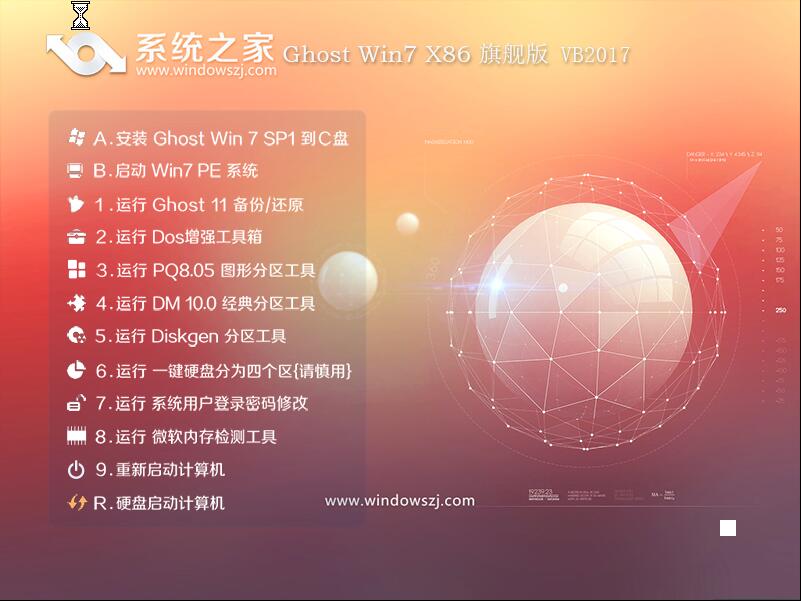 系统之家ghost win7 x86 旗舰版1703
系统之家ghost win7 x86 旗舰版1703 深度技术win10系统下载64位专业版v201801
深度技术win10系统下载64位专业版v201801 深度技术win10系统下载32位专业版v201707
深度技术win10系统下载32位专业版v201707 Miniblink(浏览器控件) v19.06.13官方版
Miniblink(浏览器控件) v19.06.13官方版 电脑公司 Ghost Win11 64位最新官方版 v2023.04
电脑公司 Ghost Win11 64位最新官方版 v2023.04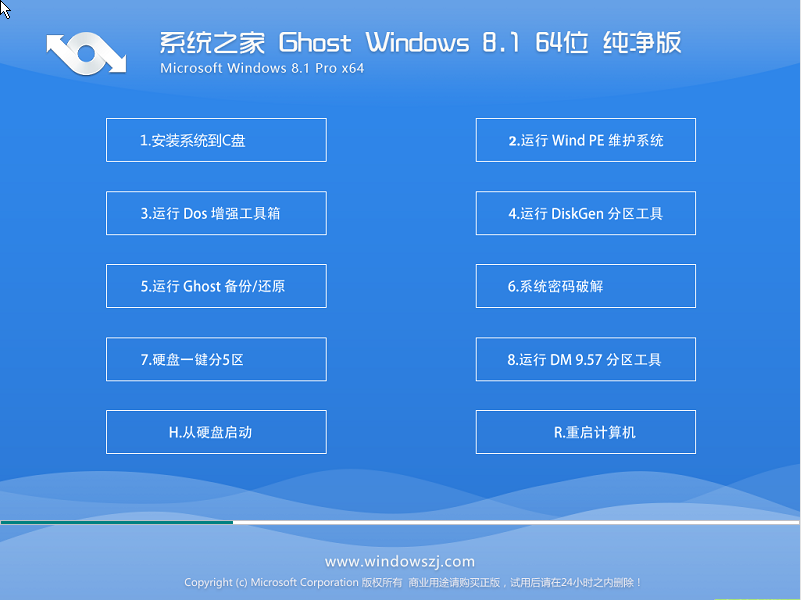 系统之家Ghost Win8 x64专业版v201704
系统之家Ghost Win8 x64专业版v201704 BrowsingHist
BrowsingHist 魔法猪ghost
魔法猪ghost  5sing电台 桌
5sing电台 桌 小白系统ghos
小白系统ghos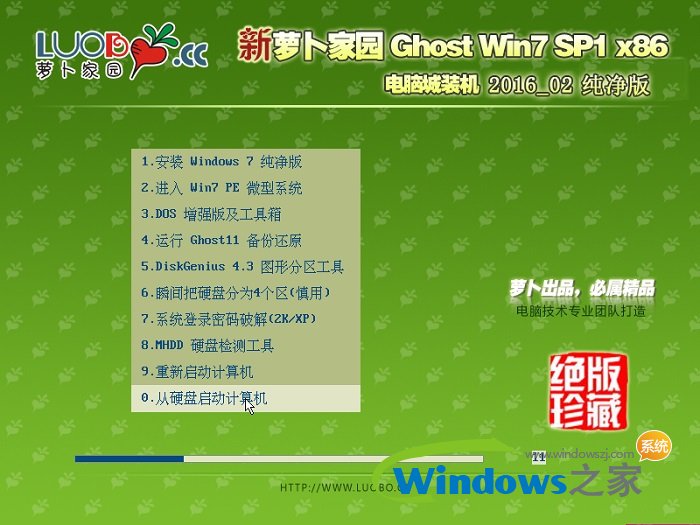 新萝卜家园gh
新萝卜家园gh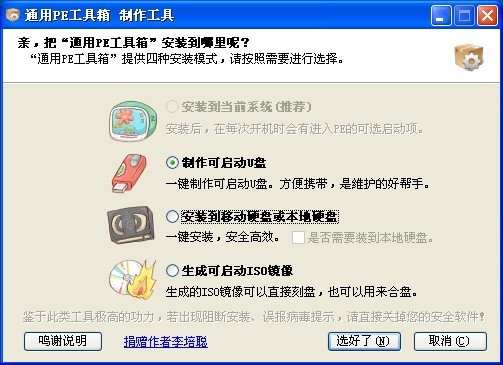 通用PE工具箱
通用PE工具箱 谷歌浏览器(C
谷歌浏览器(C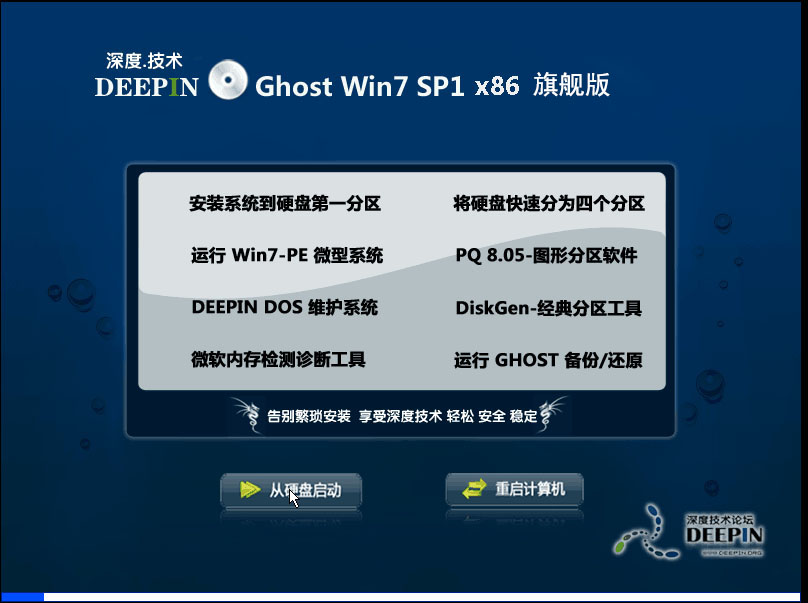 深度技术Ghos
深度技术Ghos 360抢票五代
360抢票五代  电脑公司ghos
电脑公司ghos 系统之家win1
系统之家win1 小白系统win1
小白系统win1 粤公网安备 44130202001061号
粤公网安备 44130202001061号